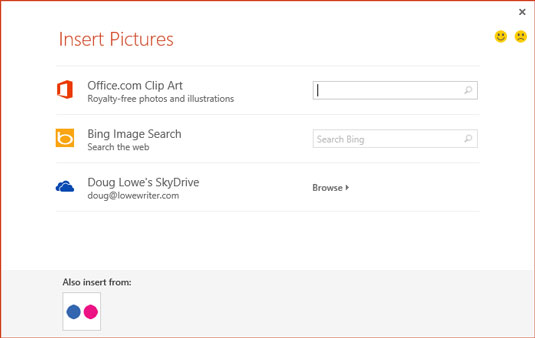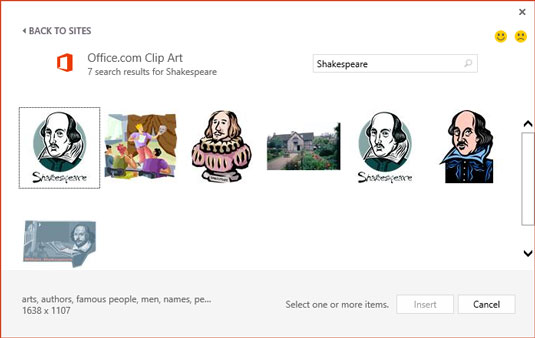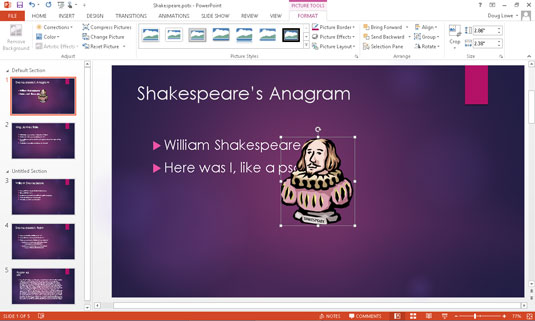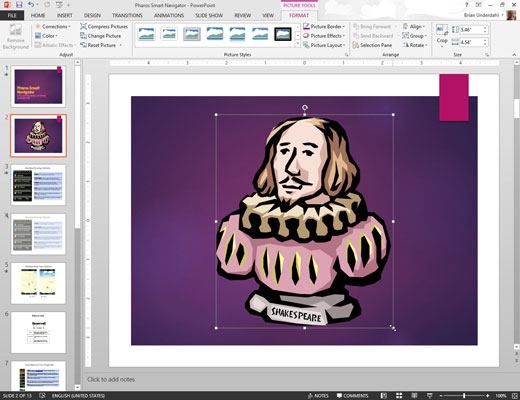Flytta till bilden där du vill gipsa bilden.
Om du vill att samma bild ska visas på varje bild, flytta till Slide Master View.
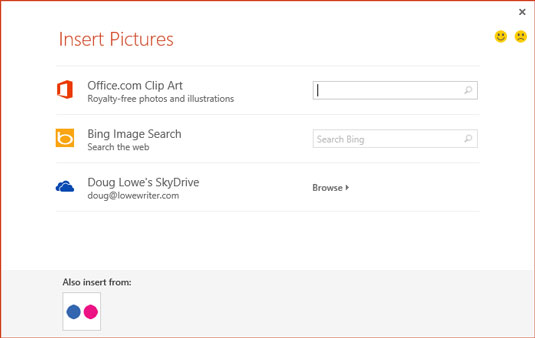
På menyfliksområdet väljer du Infoga → Onlinebilder.
Efter en kort stunds tvekan visas dialogrutan Infoga bilder.
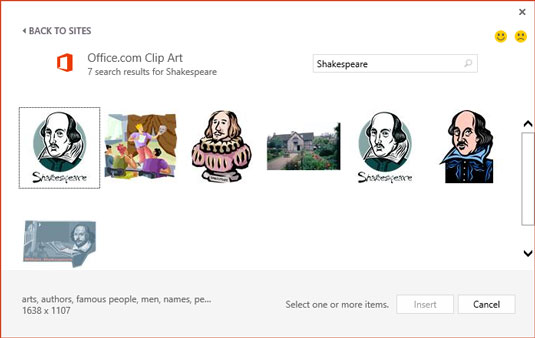
Skriv ett nyckelord i textrutan Sök Office.com och tryck sedan på Retur.
Om du till exempel vill söka efter bilder av William Shakespeare skriver du Shakespeare i textrutan Sök efter och trycker sedan på Retur.
PowerPoint söker igenom Office.com-bildsamlingen för att hitta bilden du letar efter, och sedan visar den miniatyrer av bilderna den hittar.
Skriv ett nyckelord i textrutan Sök Office.com och tryck sedan på Retur.
Om du till exempel vill söka efter bilder av William Shakespeare skriver du Shakespeare i textrutan Sök efter och trycker sedan på Retur.
PowerPoint söker igenom Office.com-bildsamlingen för att hitta bilden du letar efter, och sedan visar den miniatyrer av bilderna den hittar.
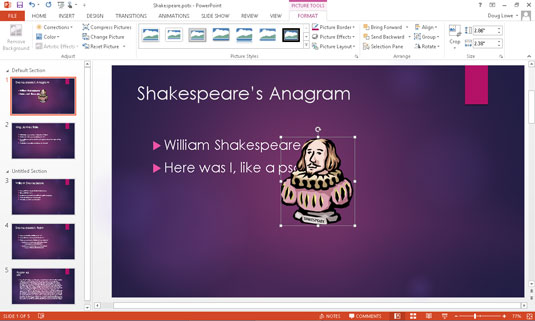
Klicka på bilden du vill använda och klicka sedan på Infoga.
Bilden infogas på den aktuella bilden. Lägg märke till att en speciell flik Bildverktyg med verktyg för att arbeta med bilder har dykt upp. Den här fliken Bildverktyg visas när du väljer ett bildobjekt.
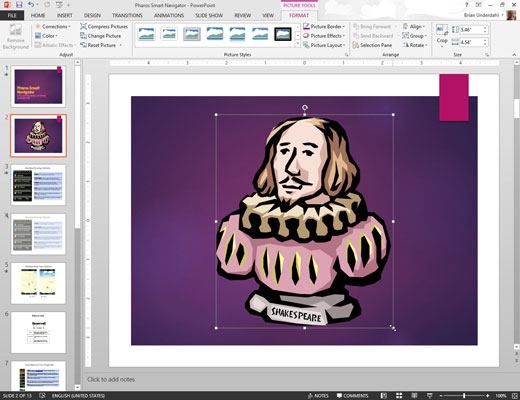
Dra och ändra storlek på bilden efter behov.
Office.com innehåller bara ett begränsat urval av clipart-bilder, och många av dem är lite för tecknade. Du kan få bättre resultat om du söker efter Bing-bilder istället för Office.com-bilder. För att söka i Bing, skriv bara ditt nyckelord i textrutan Sök i Bing istället för textrutan Sök Office.com.